
Як використовувати телефон як модем? Як підключити інтернет з телефону на ноутбук?
У цій статті ви дізнаєтеся, як зробити інтернет з телефону.
Навігація
- Що називається роутером?
- Що називається модемом?
- Що таке точка доступу?
- Які режими підключення телефону існують?
- Як зробити з телефону точку доступу?
- Як зробити з телефону модем, за допомогою USB-кабелю?
- Який режим підключення є найкращим?
- Відео: Wi-Fi з телефону! Як зробити Wi-Fi роутер з вашого телефону на базі Android?
У століття сучасних технологій, кожен, хто має телефон на платформі «Android» може перетворити свій гаджет в справжнє джерело інтернет-мережі, проблемою багатьох, служить лише незнання того, як це зробити. А розповімо ми, і навчимо цього прямо зараз в цій статті!

Насамперед давайте розберемося в термінах «Роутер», «Модем» і "точка доступу", Так як багато початківці в цій справі, трошки заплутуються саме в термінах.
Що називається роутером?
роутером, А так прийнято називати пристрій, який призначений для паралельного виходу в інтернет-мережу через комп'ютер, ноутбук, планшет, або взагалі з мобільного девайса.

Що називається модемом?
модем - це пристрій, який також служить для виходу в інтернет. Модеми бувають як ADSL, тобто підключення відбувається через лінію телефонного зв'язку, так і USB, коли його просто необхідно вставити в ноутбук, і інтернет вам забезпечений.

Що таке точка доступу?
точкою доступу називається бездротова станція, яка здатна роздавати інтернет всім споживачам, які підключені до неї.
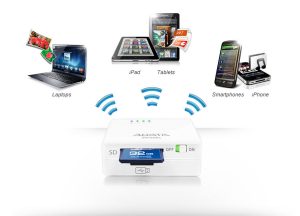
Які режими підключення телефону існують?
Через точку доступу. Щоб смартфон здійснював роздачу інтернету, з нього необхідно зробити точку доступу.
Через USB-кабель. Якщо ж роздача інтернету не потрібно, а інтернет терміново потрібен на ноутбуці або комп'ютері, то зробити це можна через USB-кабель, тоді телефон буде виступати в якості «Модему».
Як зробити з телефону точку доступу?
Зробити, щоб телефон роздавав інтернет насправді не складає особливих труднощів, щоб це зробити, досить зробити лише 5 дій.
Щоб зробити зі свого телефону точку доступу WiFi, необхідно:
- Зайти в настройки, А потім перейти у вкладку "Додаткові налаштування"
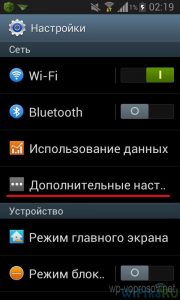
- Тут вам потрібно буде знайти вкладку «Модем і точка доступу», А потім перейти на неї
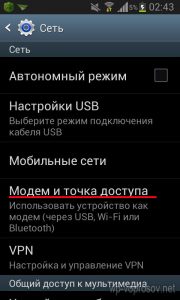
- зверху екрана, Ви можете побачити повзунок, зліва від якого написано «Переносна точка доступу», Ось його і потрібно пересунути вправо, А потім переходимо у вкладку «Налаштування»

Перейшовши у вкладку «Налаштування», Ви зустрінете вікно з параметрами (SSID, пароль і тип шифрування), Які будуть призначені для нової точки доступу, Яку ви власне і хочете створити.
- SSID мережі - назва вашої точки доступу
- Безпека - рекомендована і оптимальний тип безпеки - це WPA2 PSK
- пароль - це свого роду аутентифікація у вашій мережі або точки доступу, мінімальна довжина пароль має бути не менше 8 символів.

Після здійснення і редагування всіх налаштувань, ви можете повернутися до попереднього вікна, і зробити обмеження на підключаються пристрої, або і зовсім зробити доступ тільки для окремих пристроїв. Зробити це можна шляхом активування функції «Режим підключення», А потім вибравши пункт «Тільки авторизовані пристрої».
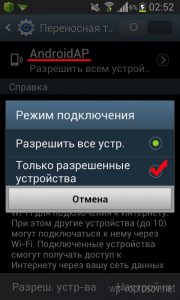
Тепер вам належить зробити дії з налаштування пристрою як авторизованого, для цього потрібно буде в правому верхньому куті ввести MAC адреса і контакт передачі, Підключення для якого, ви хочете зробити доступним.
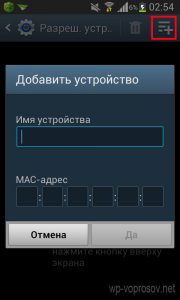
Після всіх виконаних дій вище, вам необхідно знову повернутися у вкладку «Модем і точка доступу» і заново активувати там функцію «Переносна точка доступу», Тепер ваш телефон створив точку доступу WiFi, На яку ви можете підключитися з іншого пристрою, або якою можуть скористатися ваші близькі друзі.
Варто врахувати, що для роботи інтернету, необхідно, щоб була активна функція «Мобільні дані», Щоб перевірити це, необхідно перейти у вкладку «Налаштування», а потім "Додаткові налаштування" і вже там вибрати пункт «Мобільні мережі», А на пункт «Мобільні дані» поставити галочку при необхідності.
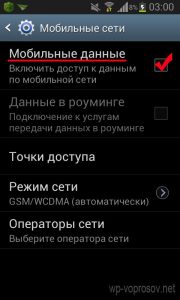
Як зробити з телефону модем, за допомогою USB-кабелю?

даний спосіб відмінно підійде користувачам смартфонів, у яких девайс знаходиться на операційній система Android 4.0 і вище.
Для того, щоб зробити з телефону USB-модем, необхідно:
- Зайти в «Налаштування», І вибрати вкладку «Інші мережі», А потім перейти по пункту « Модем і точка доступу»
- Наступним кроком потрібно буде підключити ваш смартфон до комп'ютера / ноутбука, за допомогою USB-кабелю
- Після даних операцій, ви помітите, що вкладка «USB-модем» стала доступною для активації, і тепер саме час її активувати
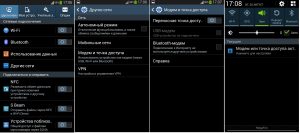
- Готово, Тепер ви можете користуватися інтернетом за допомогою вашого телефону через USB-кабель, але не забувайте, що інтернет не буде працювати, без активації функції «Мобільні дані», Інакше робота інтернету категорично не можлива
Який режим підключення є найкращим?
Режим точки доступу є зручним, в зв'язку з тим, що вам більше не доведеться носиться із зайвими проводами, щоб був інтернет, а досить лише підключиться до вашої точки доступу.
але єдиним мінусом даного режиму є мабуть те, що дистанція роботи інтернету обмежена можна сказати «метрами», Та й швидкістю з'єднання, Так як стіни та інша побутова електроніка, здатні створювати перешкоди хвилях, що природним чином і впливає на неї.
режим USB-модем є менш зручним, Так як вам потрібно буде носити з собою USB-кабель і періодично підключати його, що звичайно ж буде доставляти деякий дискомфорт, та й видовище з підключеним USB-кабелем для виходу в інтернет є мабуть, минулим століттям.
перевагою даного режиму є лише те, що дистанція роботи інтернету не обмежена, і швидкість з'єднання буде завжди стабільною і оптимальною.
У статті ми привели способи, як зробити з телефону, точку доступу або USB-модем, а також розібрали їх переваги і недоліки. Тому рішення вибору режиму підключення залишається тільки за вами, так би мовити «Кожному потрібна своя ідилія».
